YouTube Shorts on populaarne funktsioon, mis võimaldab sul luua lühikesi, loovaid videoid ning neid maailmaga jagada. Selles juhendis saad teada, kuidas saad otse oma nutitelefonil luua ja redigeerida Shorts'e. Olgu sa siis algaja või kellegagi mõnevõrra kogemust omav, need sammud aitavad sul toota muljetavaldavaid Shorts'e, mis platvormil hästi vastu võetakse.
Olulisemad teadmised
- Vaatajate interaktsiooni kestus on oluline sinu Shorts'i edu jaoks.
- Saad kasutada oma nutitelefoni otse salvestamiseks või juba olemasoleva materjali üleslaadimiseks.
- Veendu, et sinu videod ei ole pikemad kui 60 sekundit.
- Säästa aega, lõigates oma videotesse pausid sisse.
- Kasuta saadaval olevaid funktsioone nagu kiiruse seaded, taimer ja filtrid, et teha oma videod huvitavamaks.
Samm-sammult juhend
YouTube Short loomiseks järgi neid lihtsaid samme:
1. Rakenduse avamine ja Short'i valimine
Esiteks ava oma nutitelefonis YouTube rakendus. All keskel näed plussmärki. Vajuta sellele ja vali valik "Shorts üles laadida".
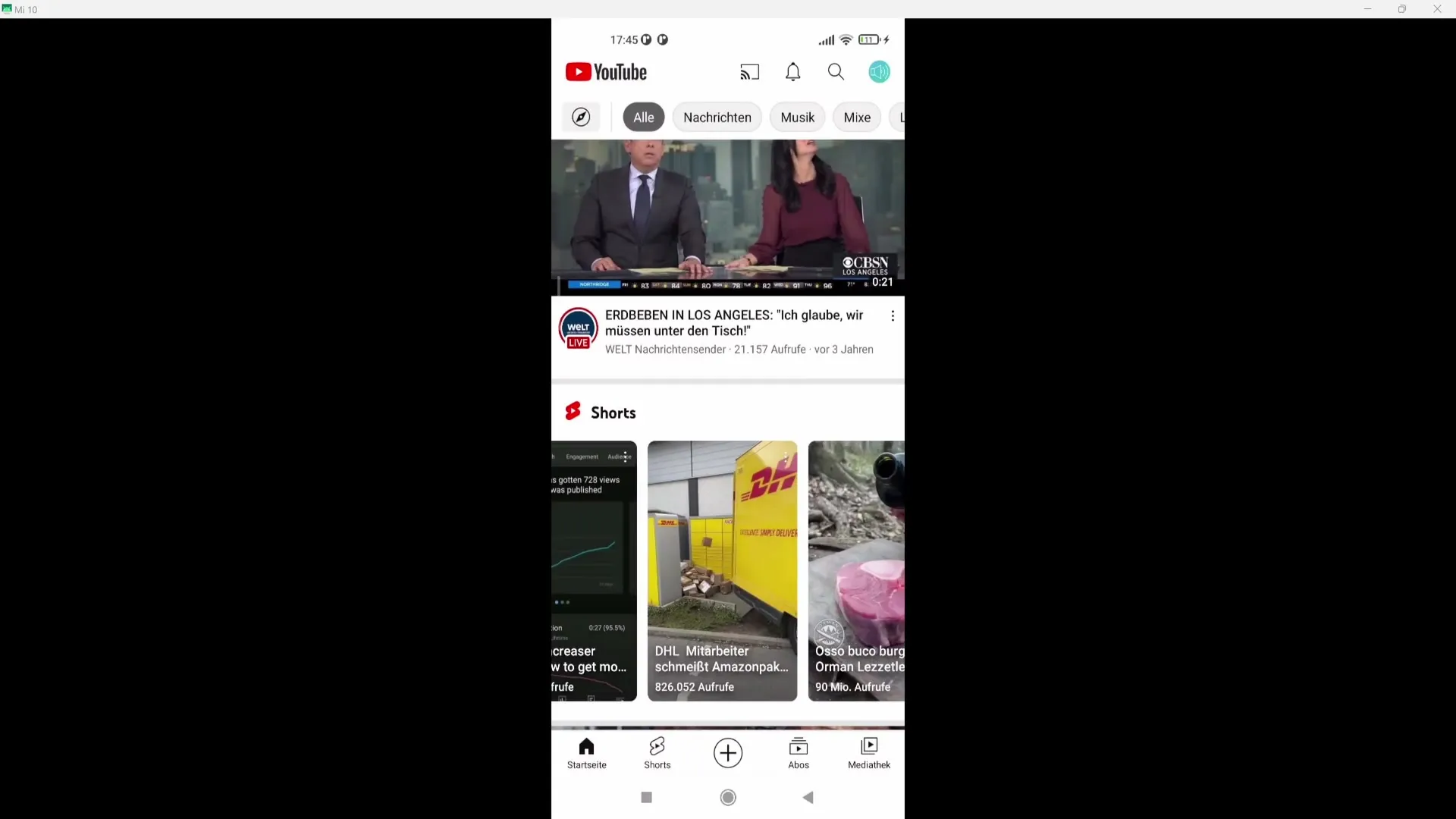
2. Video salvestamine või üleslaadimine
Nüüd saad kas otse salvestada uue Short'i või valida eelnevalt salvestatud klipi oma galeriist. Et aktiveerida 60-sekundilise taimeri paremas ülanurgas, vajuta sellele, et saaksid kasutada rohkem kui 15-sekundilist materjali.
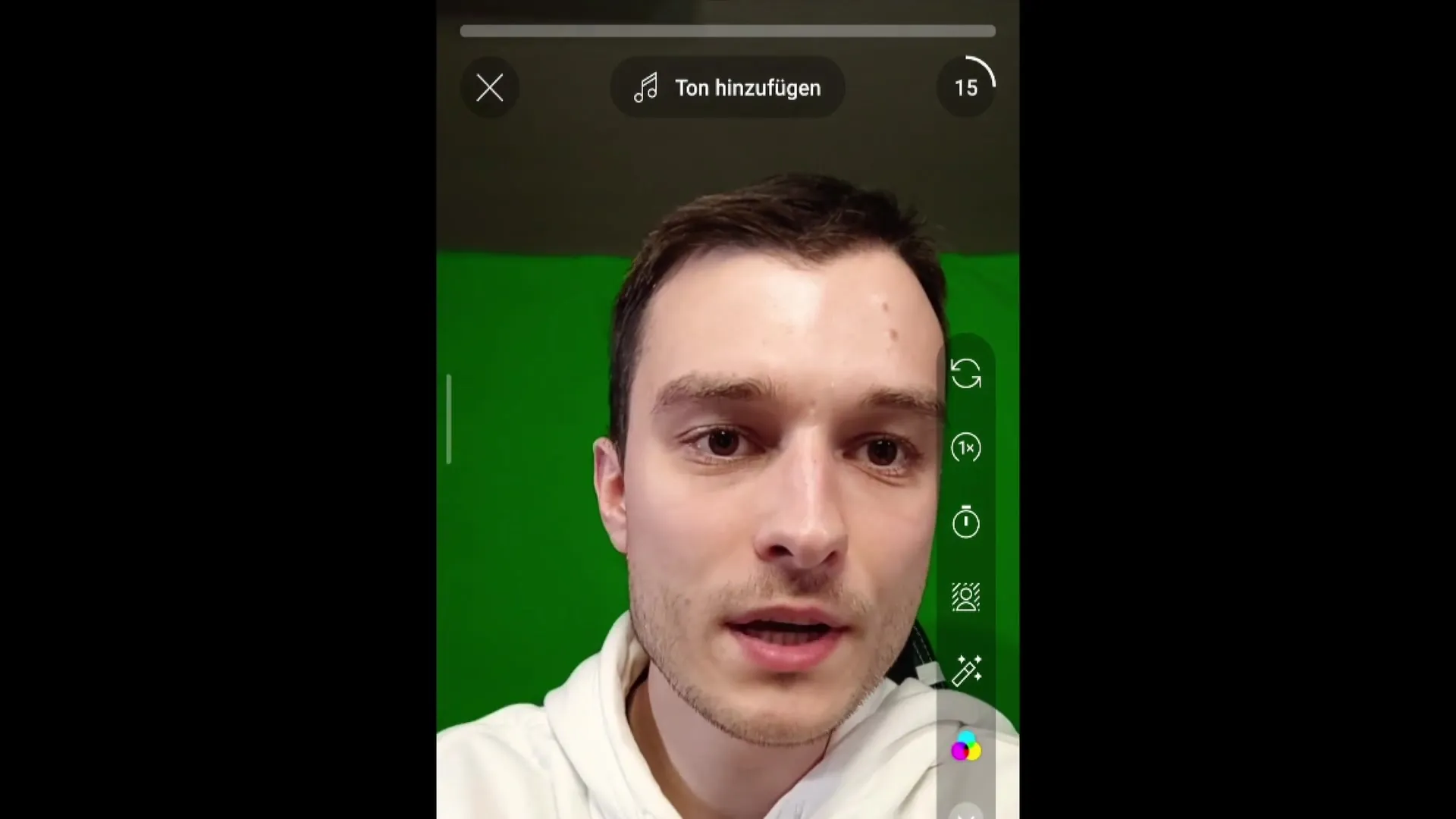
3. Klippide redigeerimine
Pärast klipi valimist algab redigeerimisfaas. Soovitatav on eemaldada klipi algusest ja lõpust tarbetud pausid. Pikad pausid võivad vaatamisaega negatiivselt mõjutada. Kui oled lõikamisega valmis, kliki nupule "Valmis".
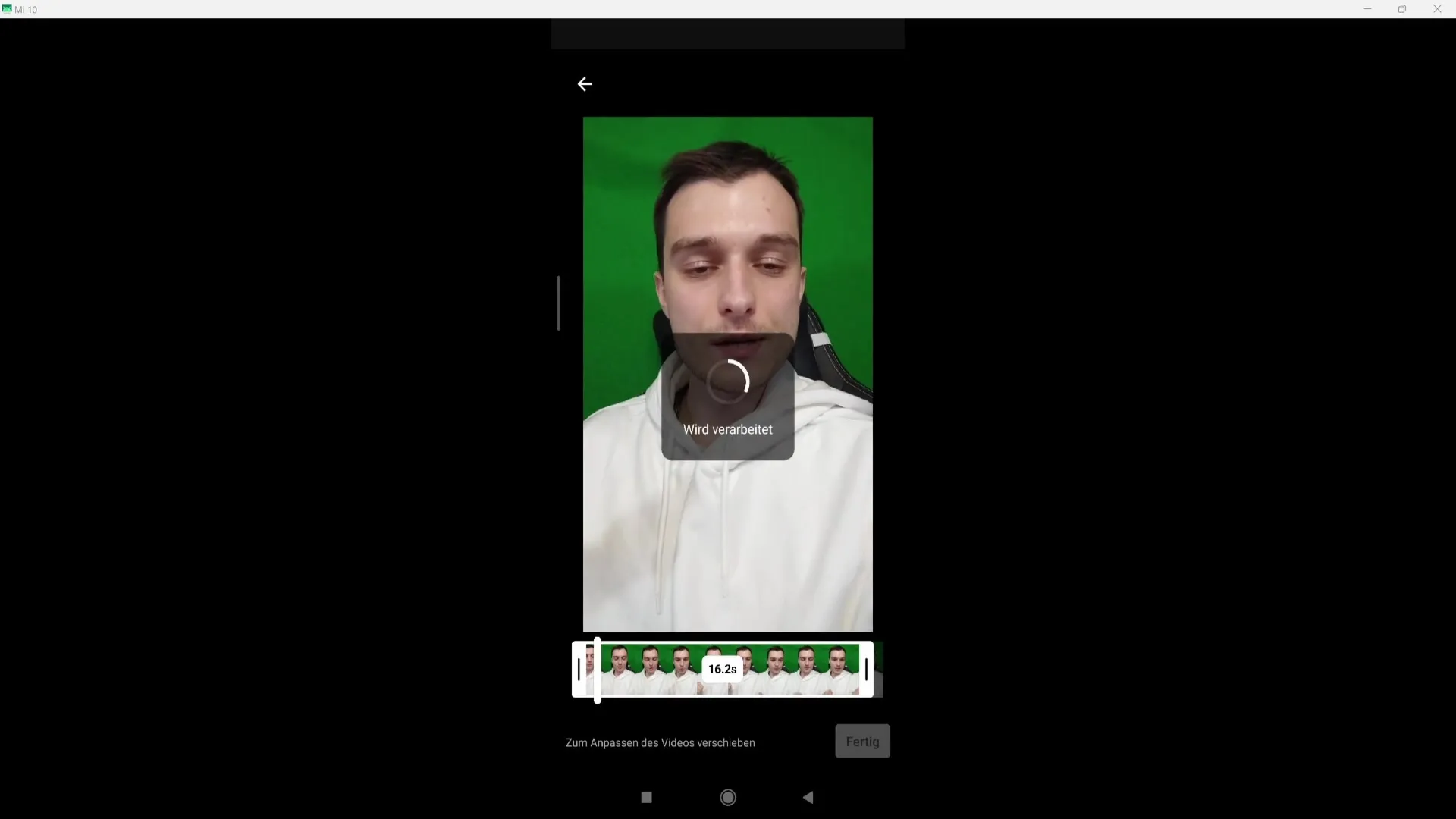
4. Video ülevaatamine ja järeltöötlus
Nüüd saad vaadata oma üleslaaditud videot. Muudatuste tegemiseks vajuta alla nupule "Kärbi". Nii saad kontrollida oma Shortsi pikkust ja vajadusel parandada väiksemaid lõikevigasid.
5. Lisaklippide lisamine
Kui soovid lisada veel ühe lõigu, vajuta salvestamise ikoonile. Nii saad järjestikku lisada mitu klippi. Korda seda protsessi, et struktureerida oma Shortsi ülesehitust.
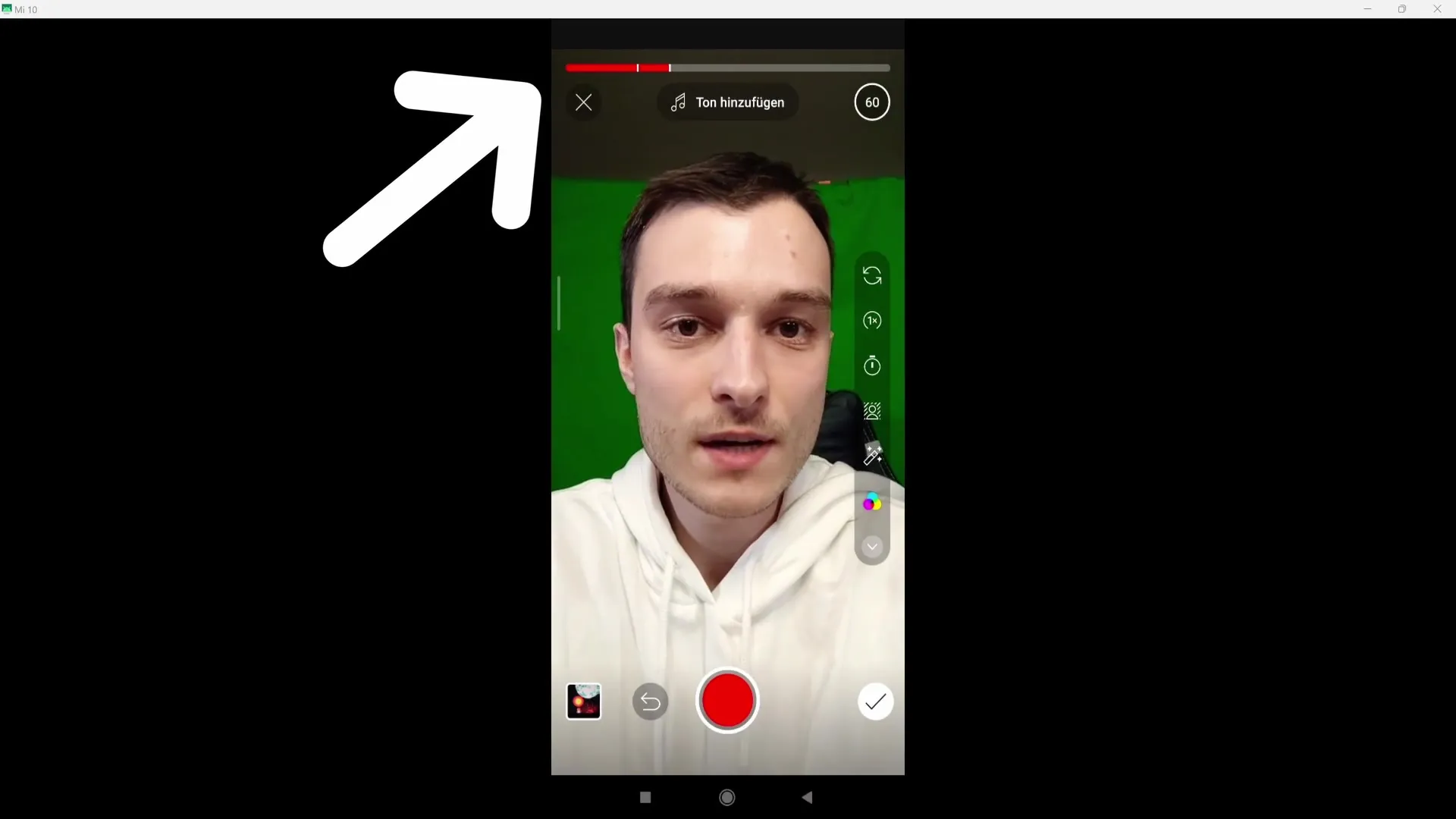
6. Salvestamisvalikute kasutamine
Sinu salvestusel on erinevad kohandamisvõimalused. Saad muuta kaamerat, seada taasesituse kiirust või määrata salvestuse jaoks taimeri. Kui soovid näiteks kasutada rohelise ekraani efekti, vali vastav funktsioon.

7. Valgustus ja retušši kasutamine
Video kvaliteedi parandamiseks on oluline hea valgustus. Saad kasutada ka retuši efekte, et muuta oma välimust. Need funktsioonid leiduvad redigeerimismenüüs.
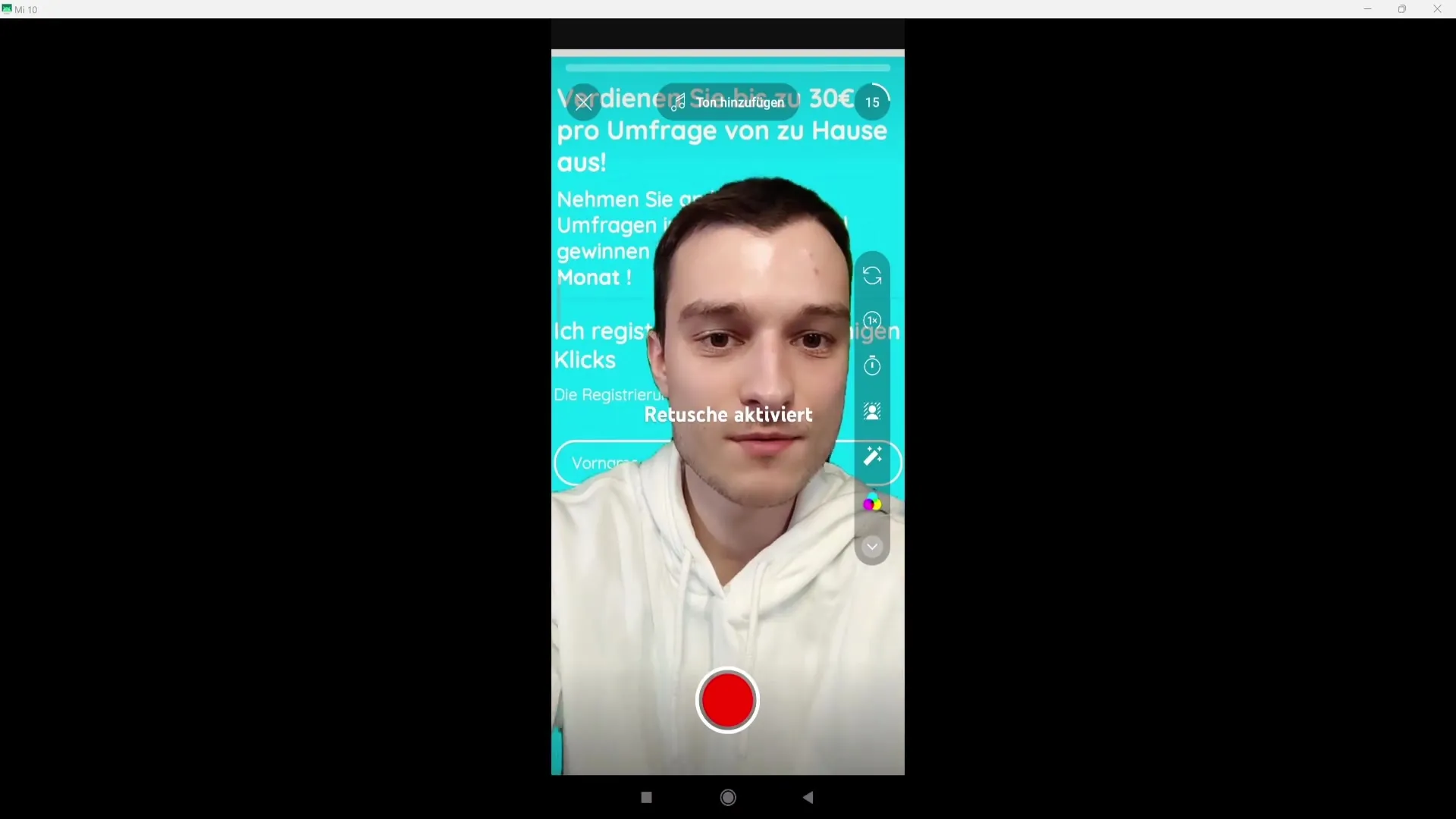
8. Heliriba lisamine
Et lisada muusikat, mine "Lisa heli" ja pea meeles, et see võib põhjustada sinu enda helisalvestuse vaigistamise. Kaalu seega hoolikalt, kas soovid muusikat lisada, kuna see võib mõjutada ka rahateenimisvõimalusi.
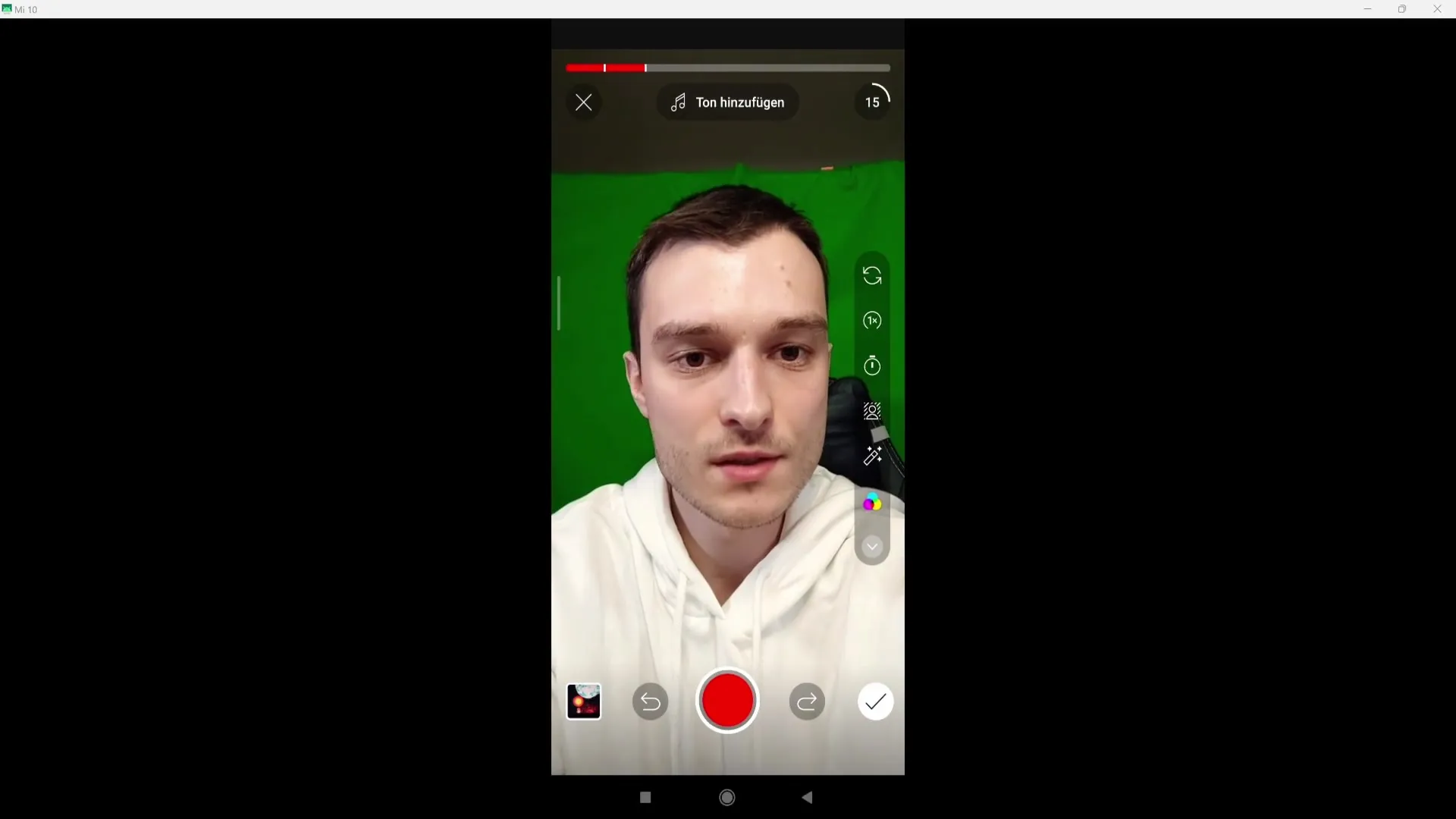
9. Pealkiri ja nähtavus seadistamine
Pärast redigeerimise lõpetamist anna oma videole atraktiivne pealkiri. Sichtbarkeitsoption'i saad määrata, kas soovid, et su Short oleks avalik, privaatne või mittenimekirjastatud.
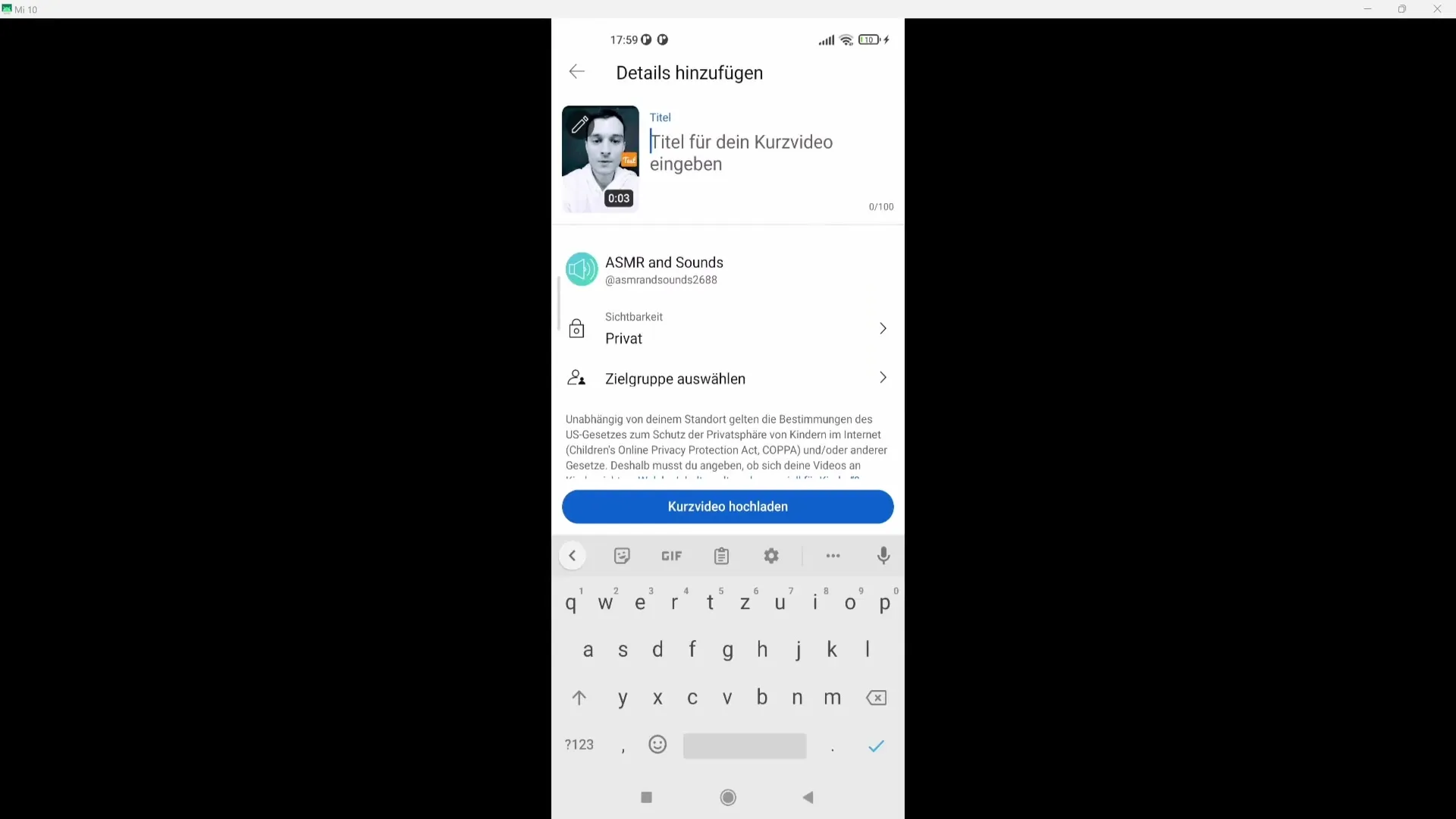
10. Pildiklõpsu kohandamine
Tutvustav pildiklõps võib oluliselt suurendada klikimäära. Saad valida individuaalse pildiklõpsu oma loo jaoks, klõpsates ülemisel vasakus nurgas asuval pliiatsisümbolil.
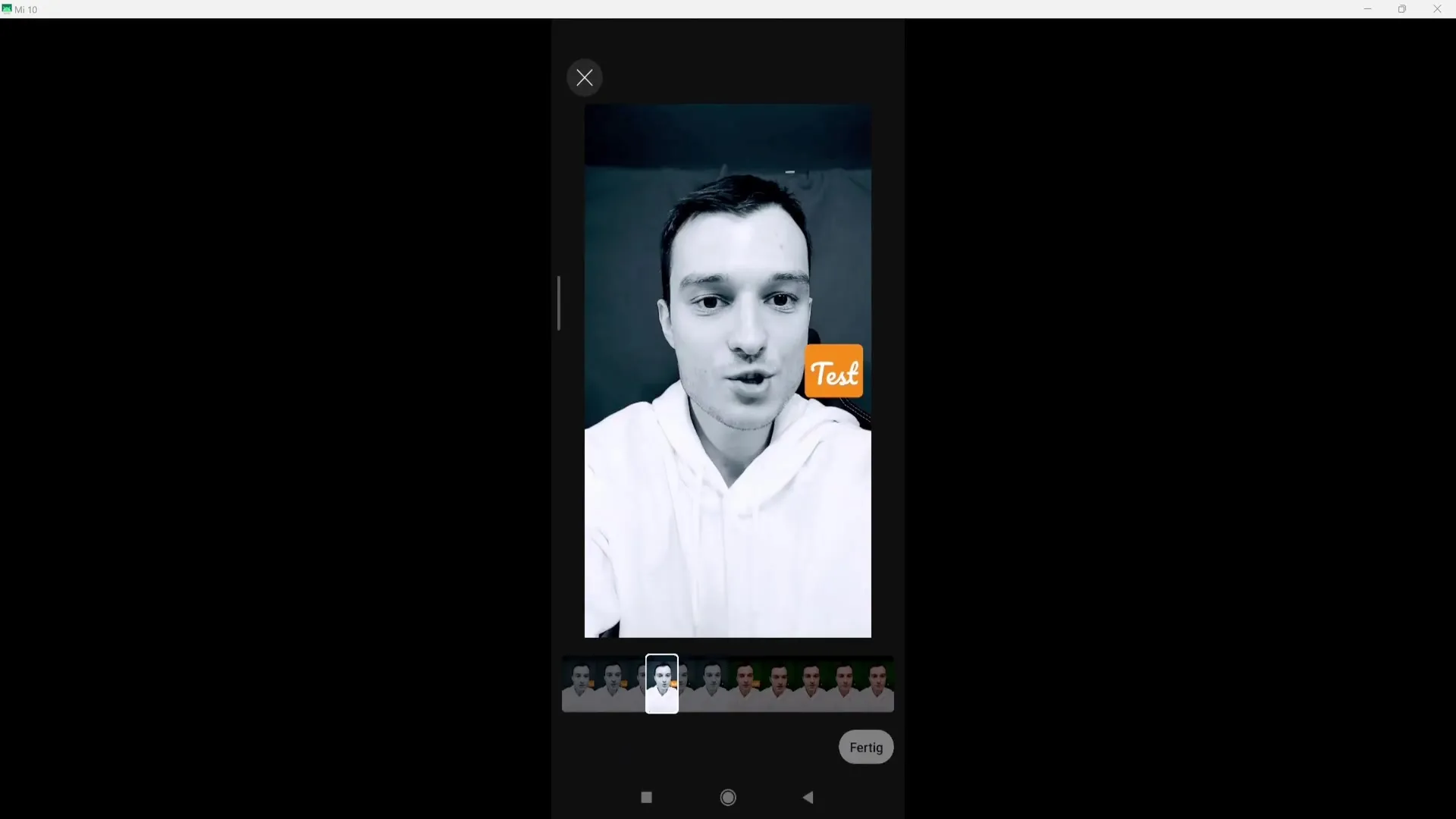
11. Video üleslaadimine
Kui kõik on sinu maitse järgi ja oled tulemusega rahul, klõpsa nupule "Ava lühivideo", et oma video avaldada.
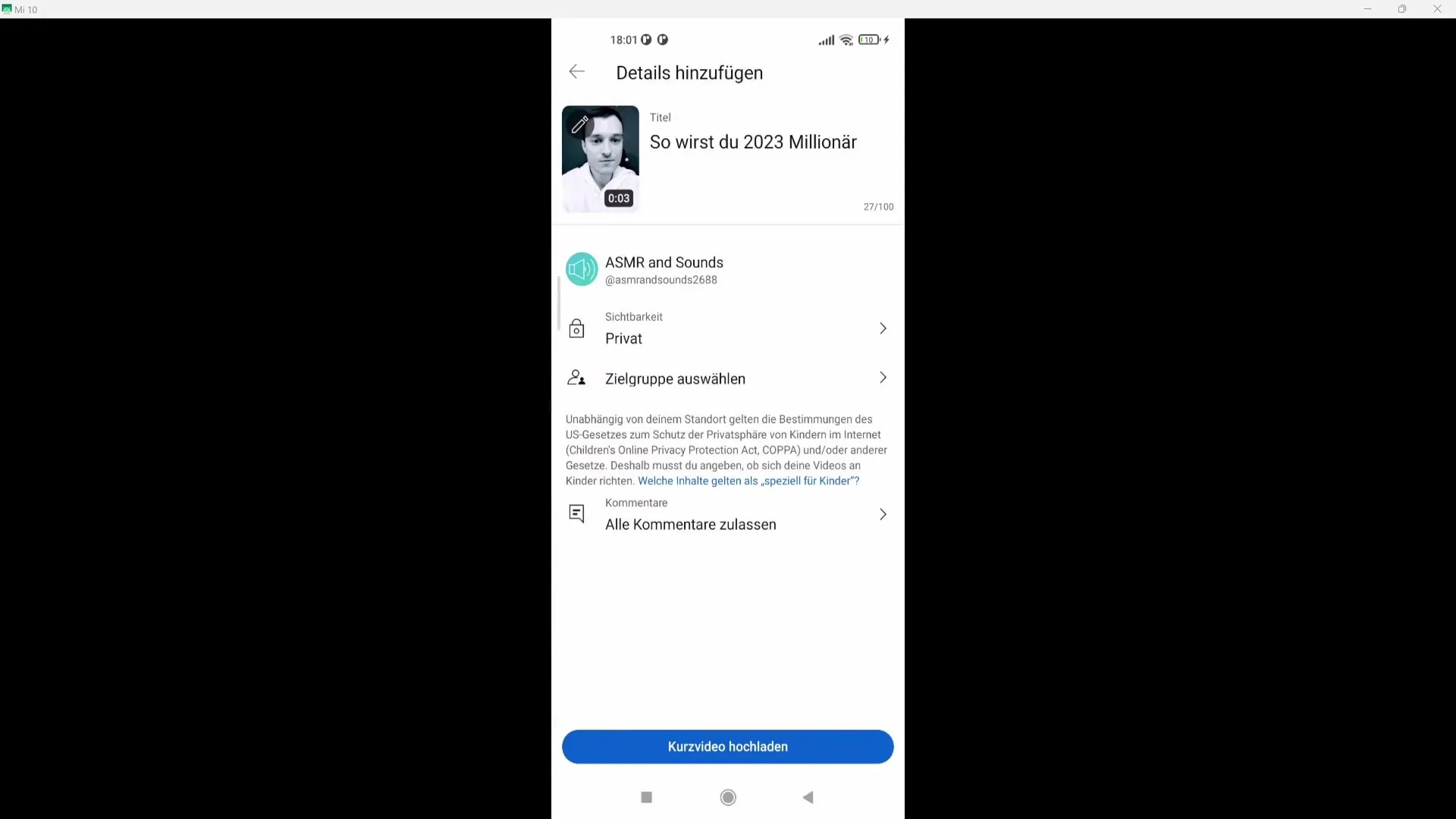
Kokkuvõte
Selles juhendis õppisid samm-sammult, kuidas luua YouTube Shorts oma nutitelefonil. Alusta salvestamise või klippide üleslaadimisega, redigeeri materjali ja kasuta erinevaid funktsioone, et toota kvaliteetne video. Järgi eriti pikkust ja interaktsiooni, et maksimeerida oma klipi ulatust.
Korduma kippuvad küsimused
Mis on YouTube Short?YouTube Short on lühike videovorming, mis on loodud loominguliste sisude jaoks ning võib kesta kuni 60 sekundit.
Kuidas saan oma klippide kvaliteeti parandada?Jälgi head valgustust ja kasuta redigeerimisvahendeid, et eemaldada pausid ja vead.
Kas saan oma klippides kasutada muusikat?Jah, saad lisada muusikat, kuid see võib mõjutada sinu video moneteerimist.
Kas saan ühte klippi kombineerida mitmest klipist?Jah, saad salvestada mitu klippi ja ühendada need omavahel.
Kuidas saan luua atraktiivse pildiklõpsu?Vali pilt, mis tõmbab vaatajate tähelepanu endale, kasutades rakenduses pliiatsisümbolit.


